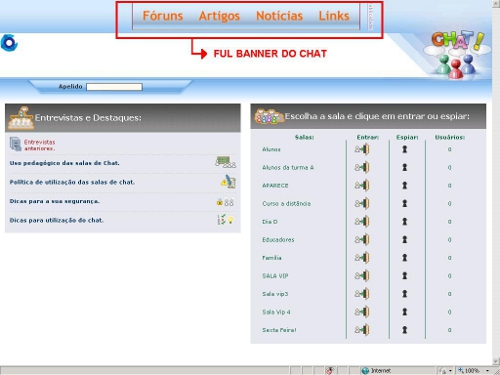
Permite definir quais os banners que serão exibidos no Chat e no Webmail do Portal. Um banner destina-se à divulgação de mensagens publicitárias. Trabalhamos com Half banner (Meio banner) e Full banner (Banner completo).
Pré-requisito:
•
Necessário estar cadastrada
no portal uma imagem, sendo assim, deve ser previamente inserido no aplicativo
Imagens (Gerenciador de conteúdo > Por unidade > Imagens > Incluir).
Os links abaixo auxiliam a navegação na tela:
Exemplo de banner na tela inicial do Chat
Exemplo de banner dentro de uma sala de Chat
Exemplo de banner na tela principal do Webmail
Exemplo de banner na tela inicial do Chat - Na imagem abaixo, veja os banners no Chat. O banner foi circulados em vermelho para melhor visualização.
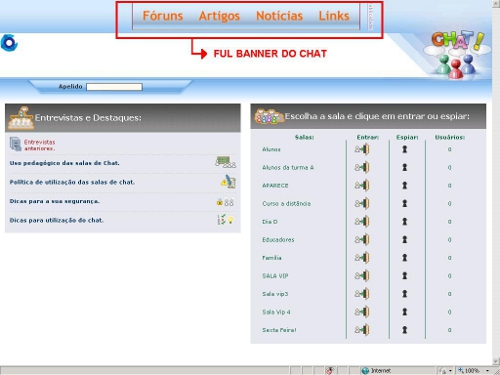
Exemplo de banner na tela interna, dentro de uma sala de chat - Na imagem abaixo, veja o banner no Chat. Os banners foram circulados em vermelho para melhor visualização.
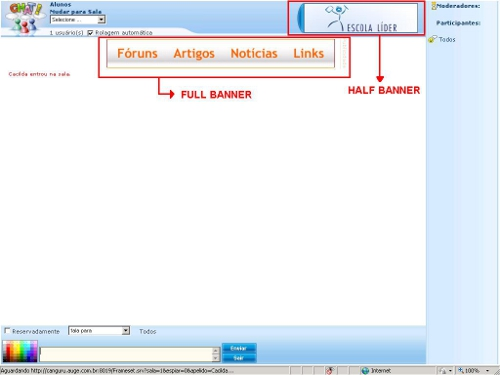
Exemplo de banner na tela principal do Webmail - Na imagem abaixo, veja o banner no Webmail. O banner foi circulado em vermelho para melhor visualização.
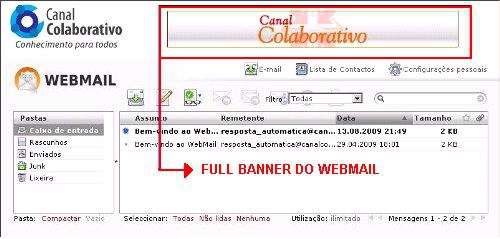
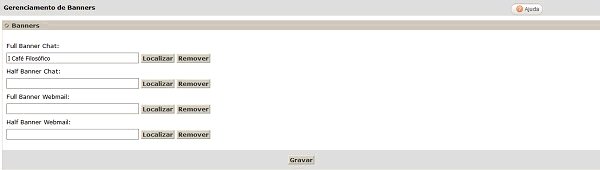
Clique em Localizar de acordo com o tipo de banner desejado.
O sistema abrirá uma nova tela. Os filtros Palavra-chave, Imagem animada e Ordenação ajudam refinar a busca.
Após clicar em Buscar, o resultado da pesquisa será exibido na caixa Listagem.
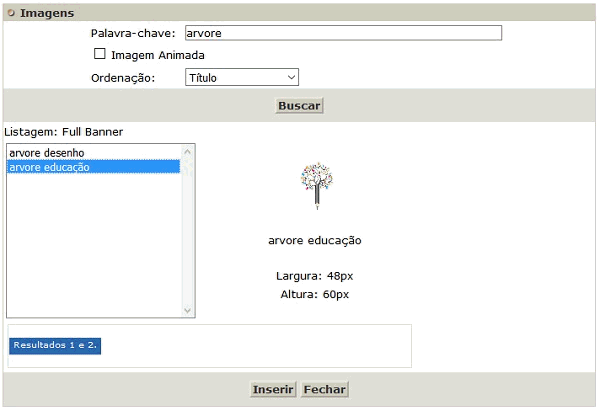
Para inserir a imagem, clique sobre seu o nome na caixa Listagem. Clique em Inserir para concluir a ação.
Para localizar a imagem, ela deverá ter sido, antes, inserida no aplicativo Imagens (Gerenciador de conteúdo > Por unidade > Imagens > Incluir). É necessário que a imagem esteja em formato jpg, gif ou swf e no tamanho padrão correspondente.
O tamanho padrão do Half banner é 234 pixels x 60 pixels e o tamanho padrão do Full banner é 480 pixels x 60 pixels, essas são informações importantes para que a exibição do banner, no Portal, seja perfeita. O sistema aceita também imagens com as dimensões maiores do que as que foram estabelecidas, porém o sistema não faz o redimensionamento dessa imagem, fazendo com que ocorra "cortes" na mesma.
O sistema retornará automaticamente à tela anterior.
Caso seja necessário remover a imagem, clique em Remover.
Clique em Gravar para salvar as alterações.
Clique em Domínios e a tela com os domínios disponíveis para associação será exibida.

Clique no ícone  referente
ao domínio desejado para alterar a página associada.
referente
ao domínio desejado para alterar a página associada.
Selecione o Tipo de destino e clique Avançar.
Se o destino escolhido for o 'Site central', clique em OK para confirmar a ação.
Caso marque a opção 'Unidade funcional', aparecerá uma listagem com as unidades que já possuem site construído.
Se a opção marcada for 'Página avulsa', serão exibidos todos os outros sites do Portal (Gerenciador de conteúdo > Por unidade > Outros sites). Marque a unidade ou o site desejado e clique em Avançar.
Para associar um domínio à página de uma unidade é necessário que seu site esteja construído e publicado através do aplicativo Construtor de sites (Gerenciador de conteúdo > Por unidade > Construtor de sites).

Clique em Confirmar para concluir o cadastro.
Para alterá-los, clique em Mensagens e será exibida a tela com as mensagens do sistema.

O filtro Selecione a funcionalidade pode ser preenchido. Após clicar em Filtrar, a tela com o resultado da pesquisa será exibida.
Clique no nome da mensagem e efetue as alterações desejadas.
Em algumas mensagens, é possível alterar a formatação do texto. Nesses casos, a tela de alteração traz o editor de textos para que seja feita a diagramação do texto.
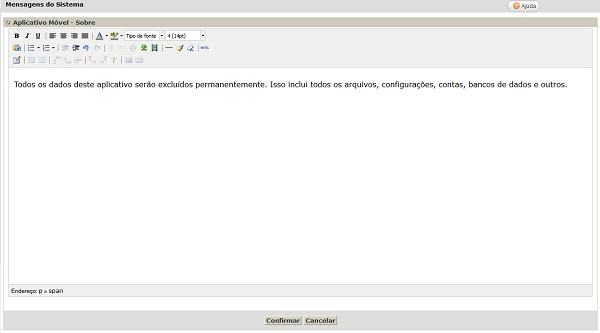
Clique em Confirmar.
Existem alguns parâmetros, ou variáveis, que podem ser acrescentados ao texto da mensagem. Estes parâmetros estão localizados no lado direito superior da tela. Para incluí-lo no texto, clique sobre o parâmetro desejado, na caixa ao lado direito da tela. O mesmo será acrescentado ao texto no local indicado pelo usuário.
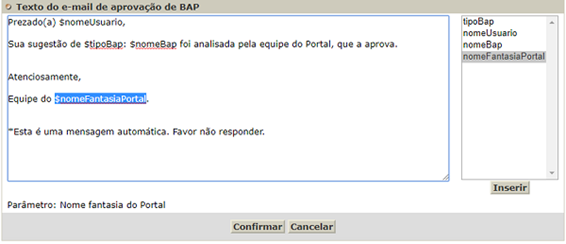
Veja alguns Parâmetros utilizados nas mensagens:
- Nome fantasia Portal: nome do Portal;
- Nome usuário: nome do usuário que receberá a mensagem;
- Login usuário: login do usuário que receberá a mensagem;
- Senha usuário: senha do usuário que receberá a mensagem;
- Nome usuário autor: nome do usuário que envia a mensagem, o sistema busca o nome a partir dos dados do usuário logado no portal;
- Data: no caso da entrevista, o convidado receberá uma mensagem com a data da sua participação no chat;
- Hora: o convidado da entrevista receberá uma mensagem com o horário que iniciará sua participação no chat;
- Link: no texto do e-mail destinado ao convidado da entrevista poderá ser disponibilizado um link para que ele possa entrar na sala de entrevista diretamente sem a necessidade de logar no Portal e procurar a sala de chat correspondente à sua entrevista;
- Sexo: este parâmetro indica na mensagem se o usuário que receberá a mensagem é um homem ou uma mulher. Por exemplo: Seja bem-vind*(sexo)!
- Domínio: indica o domínio de um e-mail de acordo com a instituição. Exemplo: No portal Canal colaborativo, o domínio é canalcolaborativo.com.br e no e-mail situa-se depois do @;
- Nome artigo: indica na mensagem o nome do artigo correspondente;
- Justificativa: no e-mail que informa a devolução ou reprovação de artigos, aulas e projetos é vinculado a justificativa do autor que devolveu a sugestão;
- Tipo bap: indica o tipo de sugestão (aula ou projeto) que o e-mail se refere;
- Nome bap: Informa qual o nome da sugestão de aula ou projeto.